Pencarian, Perhitungan Data Dengan Microsoft Excel
 Menangani data-data produk yang dijual sangatlah diperlukan penanganan yang teliti, khususnya dalam perhitungan sehingga mendekati kearah akuratnya data-data yang diperlukan.
Menangani data-data produk yang dijual sangatlah diperlukan penanganan yang teliti, khususnya dalam perhitungan sehingga mendekati kearah akuratnya data-data yang diperlukan.
Untuk mengatasi hal ini memang sudah banyak sekali program-program (software) yang dapat digunakan. Jika saja software yang kita perlukan ternyata belum kita miliki tentunya kita akan melakukannya secara manual. Sementara pengelolaan data secara manual terkadang sering kali tidak memuaskan yang timbul akibat dari kurang ketelitian, atau salah ketik dan sebagainya.
Yang saya tulis ini salah satu langkah sederhana yang mungkin bisa mengatasi keakuratan data perhitungan produk yang dikelola, yaitu dengan menggunakan Microsoft Excel.
Penggunaan ini dapat mengatasi penulisan kondisi barang yang sama dari produk yang sama, dengan kata lain menghindari kondisi yang berbeda-beda dari satu produk yang sama sebagai akibat dari kesalahan input manual atau salah ketik. Misalnya saja kesalahan ketik untuk harga dan diskon.
Langkah-langkahnya yaitu:
- Buat file utama dengan berisi data-data produk secara lengkap (kolom-kolomnya terdiri dari kode, nama barang, harga, diskon, supplier, kategori, dan seterusnya) pada salah satu worksheet, misalnya: Utama.xls, Sheet1 (Gambar1)
- Menentukan field yang akan dijadikan acuan untuk kita input secara manual, dalam hal ini diperlukan daya ingat kita atau perlu dihapal, oleh karena itu diperlukan penentuan terhadap field yang bisa dibuat unik (tidak boleh ada yang sama) dan mudah diingat. Misalnya kode.
- Langkah selanjutnya membuat file baru untuk pecarian dan perhitungan, misalnya Hitung.xls, Sheet1 (Gambar2).
- Pada file Hitung dibuat beberapa kolom yang diambil datanya dari file utama. Kolom utama yaitu kolom kode yang harus diketik secara manual pada masing-masing cell dibawahnya. Sedangkan cell pada kolom yang lainnya cukup diisi dengan kode atau rumus saja.
- Kode untuk semua Cell pada kolom uraian (banyaknya baris sesuai dengan yang diperlukan)
=VLOOKUP(C5;'[Utama.xls]Sheet1′!$1:$8;2;FALSE)
- Kode untuk semua Cell pada kolom harga (banyaknya baris sesuai dengan yang diperlukan)
= VLOOKUP(C5;'[Utama.xls]Sheet1′!$1:$8;3;FALSE)
-
Kode untuk semua Cell pada kolom diskon (banyaknya baris sesuai dengan yang diperlukan) :
=VLOOKUP(C5;'[Utama.xls]Sheet1′!$1:$8;4;FALSE)
- Kode untuk semua Cell pada kolom Netto (banyaknya baris sesuai dengan yang diperlukan) :
=E5-(E5*F5%)
- Kode untuk semua Cell pada kolom Sub Total (banyaknya baris sesuai dengan yang diperlukan)=G5*H5
- Semenrata pada Cell di kolom jumlah kita perlu input data manual.
Dengan cukup mengetikan kode saja dan mengcopy-nya untuk cell2 yang dibawahnya (dalam kolom yang sama) secara otomatis kolom-kolom yang diperlukan datanya akan terisi sesuai dengan data di file utama. Hasilnya seperti pada gambar 2.
Gambar 1 :
Gambar 2 :
Gambar 2 diatas merupakan contoh hasil dari kode yang dituliskan pada langkah-langkah diatas, tetapi hasilnya masih memilki kekurangan karena jika kode yang diketikan salah (tidak ada didaftar produk pada file utama) akan muncul #N/A, tentunya tidak enak dilihat dan juga tidak dapat memunculkan totalnya. Kondisi tersebut pun berlaku pada sisa baris yang telah diberi rumus/kode pada cell-cell nya. Oleh karena itu kode-kode diatas dapat diganti dengan kode-kode dibawah ini :
-
Kode untuk semua Cell pada kolom uraian (banyaknya baris sesuai dengan yang diperlukan)
=IF(ISNA(VLOOKUP(C5;'[Utama.xls]Sheet1′! $1:$8;2;FALSE));””;VLOOKUP(C5;'[Utama.xls]Sheet1′! $1:$8;2;FALSE))
- Kode untuk semua Cell pada kolom harga (banyaknya baris sesuai dengan yang diperlukan) :
=IF(ISNA(VLOOKUP(C5;'[Utama.xls]Sheet1′! $1:$8;3;FALSE));””;VLOOKUP(C5;'[Utama.xls]Sheet1′! $1:$8;3;FALSE))
- Kode untuk semua Cell pada kolom diskon (banyaknya baris sesuai dengan yang diperlukan)
=IF(ISNA(VLOOKUP(C5;'[Utama.xls]Sheet1′! $1:$8;4;FALSE));””;VLOOKUP(C5;'[Utama.xls]Sheet1′! $1:$8;4;FALSE))
- Kode untuk semua Cell pada kolom Netto (banyaknya baris sesuai dengan yang diperlukan)
=IF(E5=””;””;E5-(E5*F5%))
- Kode untuk semua Cell pada kolom Sub Total (banyaknya baris sesuai dengan yang diperlukan)=IF(G5= “”;””;G5*H5)
Hasilnya akan seperti dibawah ini :







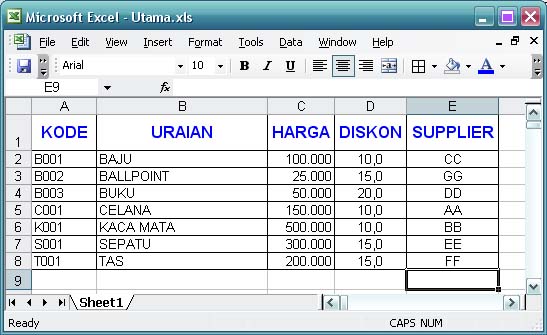
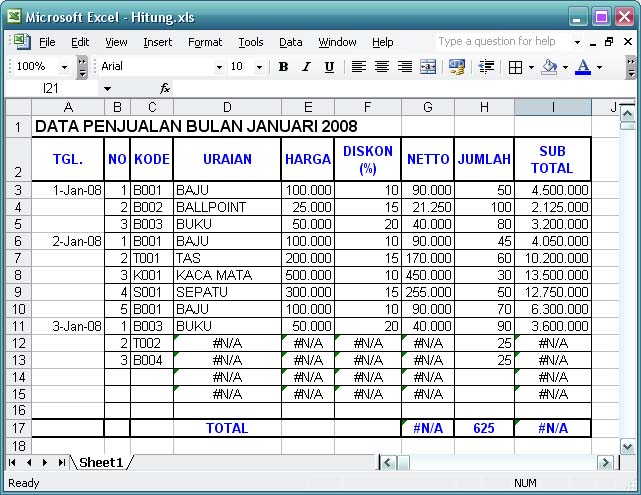
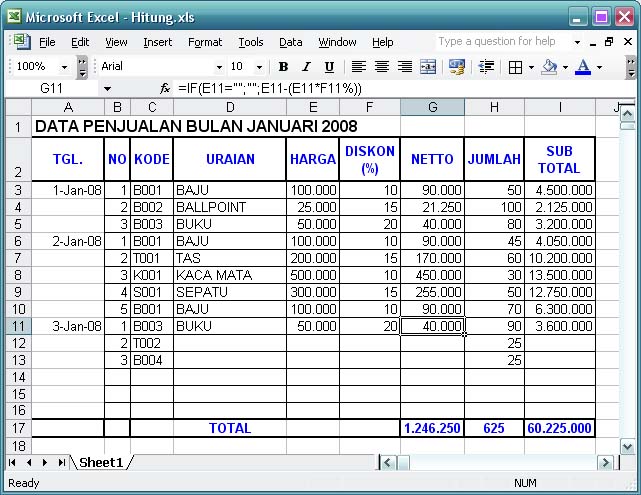





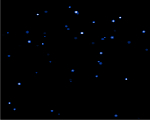







Sipp infonya..
Terima kasih kunjungannya, Insya Allah nanti mampir he…
Wow, bagus bnyk ilmu neh.
Nah sekarang kalo cara copy cell nilainya sama tapi beda file gimana bro, gw bingung neh.
apa nggak bisa ya…..!
#3 maksudnya gmn ya? gak ngeh, pengen meng-copy nilainya saja maksudnya ya? tinggal cofy biasa saja lalu paste special value pada file baru (hasilnya value-nya saja tanpa fungsinya).
thanks gan infonya, kalo ada yang lain tolong di publish ya…:-)
mmk, kg bisa